Pada kesempatan kali ini saya akan melanjutkan tutorial pembuatan vector pak Ganjar Pranowo dengan memanipulasinya seperti sedang mempromosikan sebuah produk. Sebelumnya saya sudah membagikan tutorial untuk bagian pertamanya yang bisa kamu baca dengan klik link dibawah ini.
Seperti biasa, jika kita sudah membuat bagian mata, bibir, dan rambut, maka yang selanjutnya adalah bagian wajahnya. Walaupun kamu juga bisa membuat baju terlebih dahulu sehingga bagian wajahnya adalah yang terkahir, itu semua tergantung kondisi dan selera. Disini saya akan masuk ke tahap pembuatan vector bagian wajahnya terlebih dahulu. Sehingga pastikan kamu sudah membaca tutorial PART 1-nya.
Jika kamu sudah membaca tutorial yang pertamanya, sekarang silahkan kamu simak tutorial PART 2-nya sebagai berikut.
Seperti biasa dalam membuat vector wajah kita harus membuat warna dasarnya terlebih dahulu. Dengan menggunakan tool Pen dan brush Lasso supaya lebih mudah untuk membentuk warna dasarnya. Gunakan warna no 3 jika dihitung dari yang paling terang pada pallet yang sudah saya sediakan pada artikel yang PART ke-1nya. Silahkan kamu buat seperti dibawah ini dimana warna dasar ini menutupi keseluruhan dari muka sampai lehernya.
Pastikan kamu membuatnya dengan sangat rapih dan jangan lupa aktifkan outlinenya terlebih dahulu untuk mempermudah proses pembuatan.
Setelah membuat warna dasar maka selanjutnya kita buat shading yang pertama. Gunakan warna no 4 pada pallet jika dihitung dari yang paling cerah pada pallet kulit. Tool dan brush masih menggunakan yang sama serta masih dalam 1 layer.
Lalu silahkan buat shading yang pertamanya. Kamu bisa meniru shading pertama yang sudah saya tentukan urutannya seperti dibawah ini.
Silahkan kamu perthatikan gambar diatas. Shading yang saya select adalah shading dinamis dimana tidak akan saya beri effect gradient. Sedangkan shading yang tidak saya select adalah shading yang akan saya beri effect gradient.
Silahkan kamu tiru saja jika ingin merasakan bagaimana saya dalam menentukan setiap shadingnya dengan mengikuti alur dari wajah asli dari Pak Ganjarnya.
Jika shading pertamanya sudah terbuat semua, maka yang selanjutnya adalah silahkan kamu gradient shading yang perlu digradient dimana shading yang tidak saya select.
Settingan gradientnya adalah kedua warna titik gradient sama dengan menggunakan warna shading pertama dan salah satu opacity dari salah satu titik gradientnya adalah 0%.
Pastikan titik yang 0% berada pada area shading yang menunjuk ke terang dan yang 100% menunjuk ke yang gelap. Sehingga hasilnya menjadi seperti dibawah ini.
Jika sudah seperti diatas, maka selanjutnya kita buat warna shading yang kedua atau warna no 5 jika dihitung dari yang paling terang pada pallet kulit. Masih menggunakan tool dan brush serta layer yang sama, silahkan kamu buat warna shading keduanya seperti dibawah ini.
Perhatikan kembali gambar diatas. Warna yang saya select adalah shading kedua yang tidak akan saya beri effect gradient. Dan yang tidak saya select adalah yang akan saya beri gradient.
Silahkan kamu tiru juga atau kamu bisa mengikuti berdasarkan pemahamanmu sendiri.
Selanjutnya silahkan kamu gradient shading yang keduanya yang tidak saya select. Sehingga menjadi seperti dibawah ini.
Setelah shading yang kedua terbuat, maka yang selanjutnya adalah warna shading ketiga, masih sama dengan cara membuat shading sebelumnya. Silahkan kamu ubah warna ke warna no 6 jika dihitung dari yang paling terang pada pallet kulit. Masih sama dalam 1 layer serta juga masih menggunakan tool yang sama yaitu tool Pen dan brush Lasso.
Kemudian silahkan buat shading yang ketiganya seperti dibawah ini.
Perhatikan kembali gambar diatas. Shading ketiga yang saya select adalah shading yang tidak akan saya beri effect gradient. Dan yang tidak saya select adalah shading yang akan saya beri effect gradient.
Silahkan kamu langsung gradient shading yang tidak saya select dengan cara yang sama seperti sebelumnya. Dan jangan lupa bahwa titik gradient yang 0% berada diarea menunjuk ke terang dan yang 100% menunjuk ke gelap. Sehingga haslilnya kurang lebih seperti dibawah ini.
Selanjutnya kita buat shading gelap yang terakhir atau yang paling gelap dengan menggunakan warna yang paling gelap pada pallet kulit.
Masih sama dengan cara yang sebelumnya silahkan kamu buat shading terakhirnya seperti dibawah ini.
Seperti biasa shading yang saya select adalah shading yang tidak akan saya beri effect gradient dan shading yang tidak saya select adalah shading yang akan beri effect gradient.
Langsung saja silahkan kamu beri gradient sehingga hasilnya menjadi seperti dibawah ini.
Jika sudah selesai memberi gradient shading yang paling gelapnya. Selanjutnya kita buat warna terangnya. Saya sudah membuat warna terang yang pertama seperti gambar diatas.
Disini saya tidak memisahkan mana yang perlu digradient dan mana yang tidak perlu karena semuanya pasti digradient.
Silahkan kamu langsung gradient dengan cara seperti sebelumnya. Sehingga menjadi sepreti dibawah ini.
Jika menurut kamu sudah sesuai, berarti pembuatan vector wajahnya sudah selesai. Tapi jika menurut kamu ada shading yang paling terang, silahkan buat.
Disini menurut saya ada shading yang paling terangnya namun sangat sedikit yaitu tepat pada bagian hidungnya. Sehingga menjadi seperti dibawah ini.
Jika sudah seperti diatas, maka selanjutnya kita bisa masuk ke tahap selanjutnya.
Namun untuk tutorial selanjutnya akan saya bagikan di artikel selanjutnya. So, terus pantau blog ini untuk mendapatkan tutorial-tutorial vector via android infinite design yang jelas dan rinci.
Jika ada pertanyaan silahkan kamu bisa menggunakan kolom komentar dibawah ini. Semoga Bermanfaat.

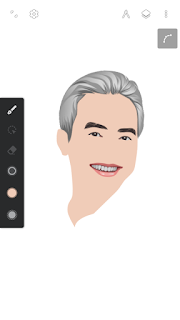
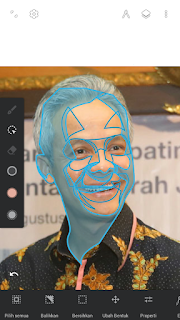
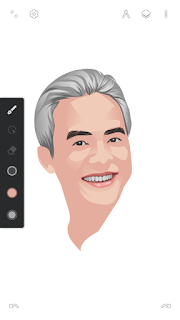
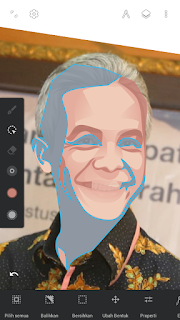

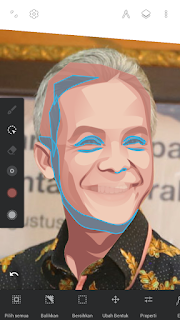
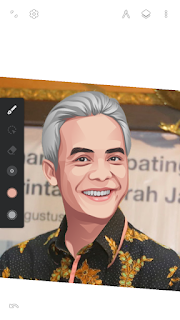
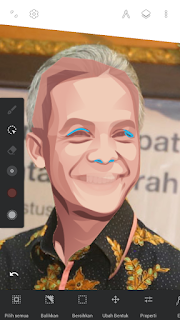
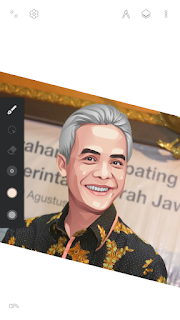
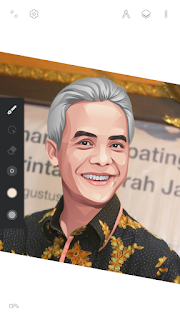
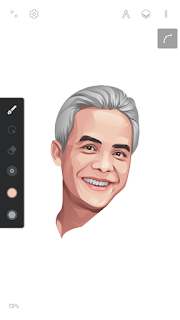
boleh dikirmkan hasil fotonya kak